4D v14.3
Página Métodos
 Página Métodos
Página Métodos
Esta página permite definir la interfaz, la visualización por defecto y las opciones de funcionamiento del editor de métodos. Se divide en dos partes, accesibles por las pestañas Estilos y Opciones.
Estos menús permiten definir el tipo de fuente y el tamaño de los caracteres a utilizar en el área de entrada del editor de métodos:
- Fuente: nombre de la fuente utilizada.
- Tamaño: tamaño de lo caracteres.
Es posible definir el estilo de fuente para cada tipo de objeto.
Las opciones de esta área le permiten asignar un color y un estilo específico a cada tipo de elemento del lenguaje 4D (campos, tablas, variables, parámetros, SQL, etc.) y también para cada elemento del lenguaje SQL (palabras claves, funciones, etc.). La combinación de colores y de estilos diferentes para los elementos de los métodos es bastante útil para el mantenimiento del código.
- Lenguaje: este menú permite elegir el lenguaje para el cual quiere definir los estilos en el editor de métodos. Puede elegir el lenguaje 4D o el lenguaje SQL. La lista de tipos de elementos se actualiza en función del lenguaje seleccionado en el menú.
- Listas de tipos de elementos: seleccione las opciones de estilo correspondientes en la tabla. Puede combinar varias opciones para un mismo elemento. La etiqueta del elemento refleja las modificaciones efectuadas. Para definir un color, haga clic en el ícono de color y aparecerá una paleta de colores donde podrá elegir un nuevo color.
Notas:- En el lenguaje 4D, el tipo de elemento "Texto estándar" designa todos los textos que no pertenecen a ninguno de los otros tipos definidos (es decir los símbolos, puntuación, las constantes literales, etc.).
- En el lenguaje 4D, el tipo de elemento "Palabras claves" designa las estructuras de programación (If/End if, Case of/End case, etc.) accesibles vía Macros. En SQL, designa todos los comandos y sus palabras claves asociadas.
Esta área permite configurar las opciones de visualización del editor de métodos:
- Indentación: cambia el valor de indentación del código 4D en el editor de métodos. El ancho debe ser definido en puntos (10 por defecto).
El código 4D es indentado automáticamente con el fin de mostrar su estructura: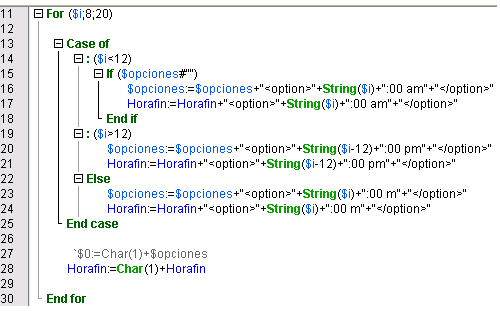
Modificar este valor por defecto puede ser muy útil si sus métodos contienen algoritmos complejos con muchos niveles de anidamiento. Una indentación más angosta permite limitar los desplazamientos horizontales. - Mostrar números de líneas: permite mostrar los números de las líneas en cada ventana del editor de métodos. Es posible mostrar u ocultar los números de las líneas para la ventana actual directamente desde el editor de métodos.
- Mostrar las listas: permite mostrar u ocultar por defecto las listas de objetos (Comandos, Tablas y campos, etc.) cuando la ventana del editor de métodos está abierta. Puede mostrar u ocultar cada lista directamente desde el editor de métodos.
- Paréntesis correspondientes: modifica la señalización gráfica de los paréntesis correspondientes en el código. Esta señalización aparece cuando un paréntesis está seleccionado. Las siguientes opciones están disponibles:
- Ninguno: sin señalización
- Rectángulo: paréntesis rodeado por una línea negra
- Background Color: paréntesis resaltados (el color se define en el área "Colores", ver el párrafo “Colores” más adelante)
- Negrita: paréntesis mostrados en negrita.

- Resaltar la línea actual: resalta la línea en ejecución en el During, además de la flecha amarilla.

Si deselecciona esta opción, sólo se muestra la flecha amarilla.
Esta área permite configurar los mecanismos de entrada predictiva en el editor de métodos para adaptarlos a sus propios hábitos de trabajo.
- Apertura automática de la ventana para: dispara la visualización automática de la ventana de sugerencias para las constantes, las variables interproceso y locales y las tablas.
Por ejemplo, cuando la opción "Las variables interproceso y locales" está seleccionada, la ventana aparece cuando digita el carácter $: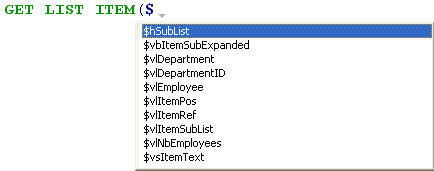
Puede desactivar este funcionamiento para ciertos elementos del lenguaje deseleccionando la opción correspondiente. - Validación de una sugerencia en: define el contexto de entrada que permite al editor de métodos validar automáticamente la sugerencia mostrada en la ventana de ayuda.
- Tabulación y delimitadores: cuando esta opción está seleccionada, puede validad la selección actual con la tecla Tab o cualquier delimitador pertinente en el contexto. Por ejemplo, si introduce "ALE" y luego "(", 4D escribe automáticamente "ALERT(" en el editor. Esta es la lista de delimitadores que se tienen en cuenta: ( ; : = < [ {
- Tabulación únicamente: cuando esta opción está seleccionada, sólo la tecla Tab permite insertar la sugerencia actual. Este funcionamiento puede utilizarse particularmente para facilitar la entrada de caracteres delimitadores en los nombres de los elementos, por ejemplo ${1}.
Nota: también puede hacer doble clic en la ventana o presionar la tecla Retorno de carro para validar una sugerencia.
Este grupo de opciones configura los diferentes colores utilizados en la interfaz del editor de métodos.
- Línea donde está el cursor (ventana activa) / Línea donde está el cursor (ventana inactiva): color de fondo de la línea que contiene el cursor.
- Resaltado de las palabras encontradas: color de resaltado de las palabras encontradas en una búsqueda.
- Resaltado del paréntesis: color del resaltado de los paréntesis correspondientes (utilizado cuando los pares de paréntesis son señalados por el resaltado, ver el párrafo “Opciones” arriba).
- Fondo de área de edición: color de fondo de la ventana del editor de métodos.
- Texto sugerido: color del texto de autocompletar sugerido por el editor de métodos.
Producto: 4D
Tema: Preferencias
Débogueur
Manual de Diseño ( 4D v14 R2)
Manual de Diseño ( 4D v12.4)
Manual de Diseño ( 4D v13.4)
Manual de Diseño ( 4D v14 R3)
Manual de Diseño ( 4D v14.3)
Manual de Diseño ( 4D v14 R4)







